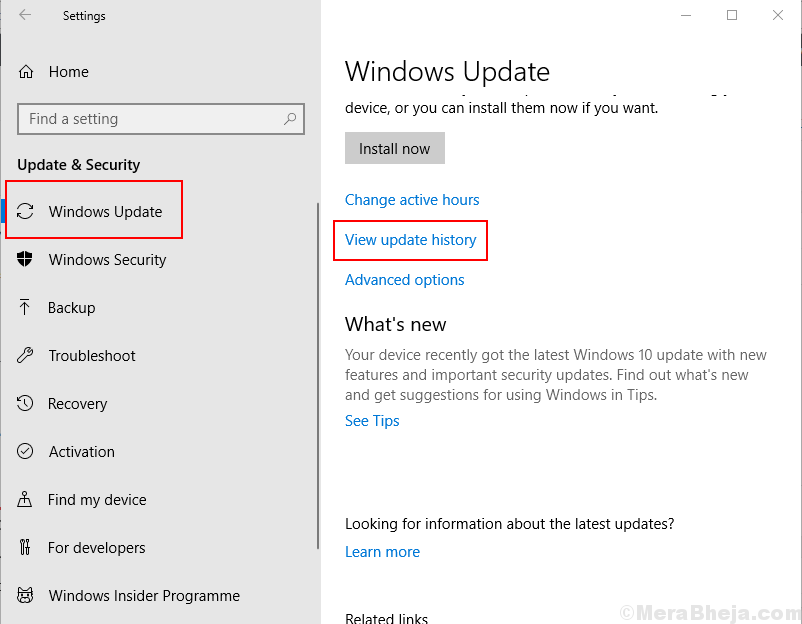Cum să setați nivelurile de prioritate pentru notificările aplicațiilor în Centrul de acțiune Windows 10: - Una dintre cele mai izbitoare caracteristici lansate cu Windows 10 actualizarea este Centrul de acțiune Windows 10. Acesta este situat în zona de notificare din bara de activități. Este o caracteristică extrem de utilă care, dacă este utilizată eficient, vă poate aduce toate notificările legate de sistem și de rețelele sociale chiar la un singur loc. Să presupunem că primiți o mulțime de notificări în dvs. Centrul de acțiune Windows 10 din diferite aplicații. Lucrurile ar putea deveni foarte dezordonate dacă aceste notificări vă sunt afișate într-o ordine specifică. În acest articol, am explicat cum să setați nivelurile de prioritate pentru notificările aplicației în Centrul de acțiune Windows 10 astfel încât să puteți obține o vizualizare organizată a notificărilor aplicației dvs. Citiți mai departe, pentru a afla cum să hack acest truc simplu.
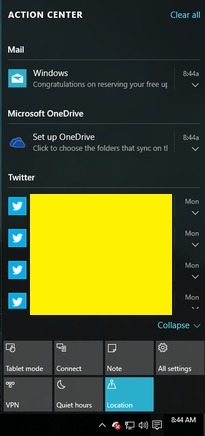
PASUL 1
- Faceți clic pe Windows pictogramă și apoi mai departe Setări opțiune pentru lansarea Setări aplicație.
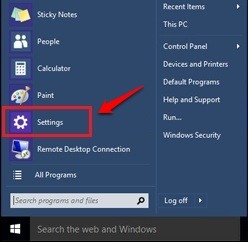
PASUL 2
- Cand Setări lansează aplicația, găsește și dă clic pe țiglă denumită Sistem.
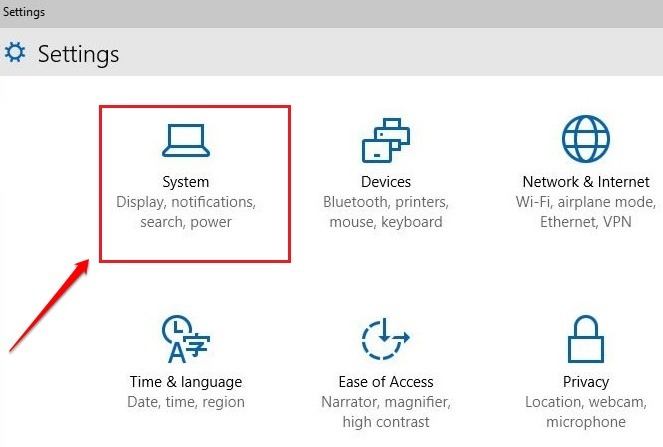
PASUL 3
- În panoul din stânga al Sisteme fereastra, veți putea vedea o opțiune numită Notificări și acțiuni. Faceți clic pe acesta pentru a trece la pasul următor.
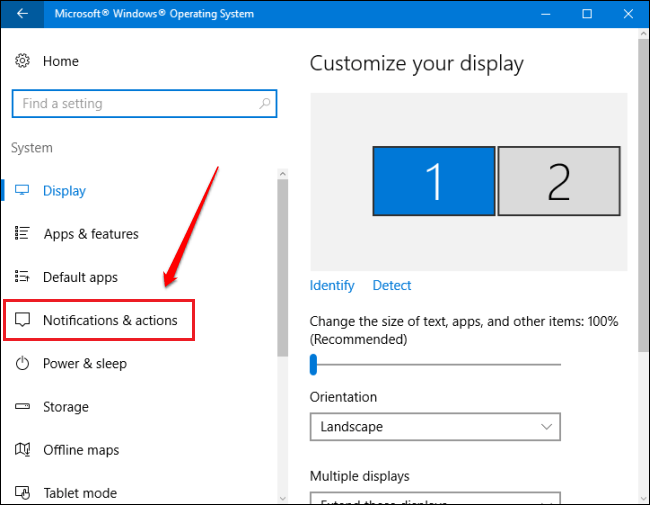
PASUL 4
- În fereastra din dreapta, derulați în jos și găsiți secțiunea numită Expeditori. Sub Expeditori secțiunea, veți putea vedea lista aplicațiilor care oferă notificări la Windows Action Center. Puteți dezactiva aplicațiile din această listă dacă nu doriți să vă aglomereze Windows Action Center cu notificări mai. Pentru a seta nivelurile de prioritate pentru notificările aplicației, faceți clic pe aplicația respectivă. În următoarea captură de ecran, am ales Cortana ca exemplu.
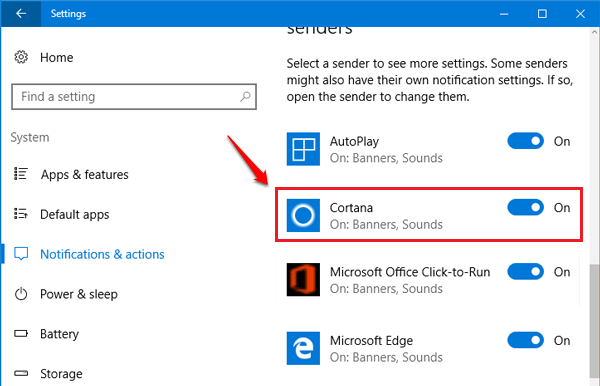
PASUL 5
- Va exista un meniu derulant asociat cu opțiunea Numărul de notificări vizibile în centrul de acțiune. Din acest meniu derulant, puteți limita numărul maxim de notificări pe care o anumită aplicație le poate afișa în Windows Action Center. Va exista o altă secțiune care spune Prioritatea notificărilor în centrul de acțiune. Există trei niveluri de prioritate; Top, Înalt și Normal. Să presupunem că ați selectat butonul radio corespunzător Top nivel de prioritate pentru o aplicație. Apoi, dacă 2 notificări provin din două aplicații, una din Top aplicație prioritară și alta de la Înalt aplicație prioritară, apoi notificarea din Top aplicația prioritară va fi afișată deasupra Înalt notificarea prioritară a aplicației. Dacă vin 2 notificări din aceleași aplicații de nivel de prioritate, atunci notificările sunt afișate pe baza marcajelor de timp generate pentru notificări.
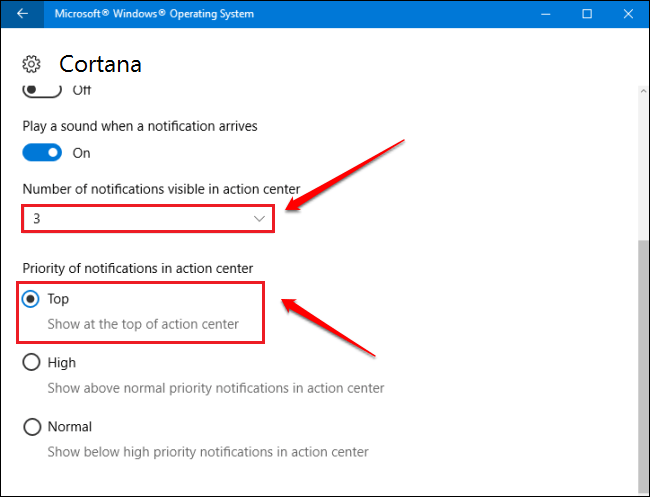
Prioritizează notificările aplicației chiar astăzi pentru a vedea doar ceea ce vrei să vezi. Sper că ți s-a părut util articolul. Dacă aveți îndoieli cu privire la oricare dintre pași, vă rugăm să nu ezitați să lăsați comentarii, ne-ar ajuta cu plăcere. Rămâneți la curent pentru mai multe trucuri, sfaturi și hack-uri utile. Între timp, ați putea consulta articolul nostru pe această temă Cum se elimină butoanele de acțiune rapidă din Centrul de acțiune.